Opciones que debes de configurar antes de bloguear
Hay varias opciones en un blog de WordPress.com que te permiten controlar su apariencia y funcionamiento. Antes de comenzar a añadir contenido en el blog es bueno configurar algunas de ellas.
1. Ajustes– Generales
Las opciones generales incluyen cosas como el título del blog, descripción corta, lenguaje, correo electrónico y configuración de fechas. Para configurar estas opciones sigue los siguientes pasos:
En el menú ve a Opciones—-General.
Te encuentras con la pantalla para configurar las opciones generales:
a. Título del Blog: Es el nombre de tu blog que normalmente aparece en lo que se conoce como el “header “. Si lo deseas puedes cambiar el título o dejarlo como está.
b. Descripción corta: Es una breve descripción que aparece después del título de tu blog. Recomendamos que substituyas ahora la que el blog trae por defecto e incluyas una descripción breve de tu blog. También, en vez de una descripción puede ser un pensamiento que defina las metas de tu blog.
c. Lenguaje: Aquí seleccionas el idioma principal de tu blog. Debe estar ya seleccionado el español.
d. Dirección de correo electrónico: Aquí se incluye el correo del administrador del blog. Se utiliza solo con fines administrativos y no aparece disponible para tus visitantes.
e. Configurar opciones de tiempo y fecha:
- Zona horaria: Selecciona tu zona.
- Formato de fecha: Te permite escoger el formato de fecha
- Formato de tiempo: Te permite escoger el formato por defecto de tiempo
- Formato de hora
- Las semanas en el calendario deben empezar con: Es el primer día de la semana que debe aparecer en el calendario. Este calendario aparece en la barra lateral.
Después de configurar estas opciones selecciona el botón de “Guardar cambios” al final de la página.
2. Pasemos ahora a las opciones relacionadas a la escritura:
Puedes ahora configurar varias opciones:
a. Tamaño de la caja de texto: Aquí puedes configurar el tamaño del espacio que utilizas para redactar tus artículos. El tamaño predeterminado es de 10 líneas pero puedes aumentarlo o disminuirlo.
b. Las opciones de formato puedes dejarlas tal y como están.
c. Categoría predeterminada: Selecciona la categoría predeterminada para las entradas.
d. Categoría predeterminada para enlaces: La categoría predeterminada para los enlaces
Aquí también puedes añadir un “bookmarklet” a tu navegador. Este botón facilitará el que puedas bloguear contenido desde la página en la que te encuentres. Para utilizar el botón puedes arrastrar el mismo a la barra de enlaces en Firefox o añadirlo como enlace en otros navegadores.
Al pulsar sobre este enlace desde la barra de un navegador aparecerá una pantalla como la siguiente:
En la misma puedes editar la entrada y publicarla, sin necesidad de acceder el panel de administración de WordPress.
Finalmente, debes hacer clic en el botón de “Guardar cambios” al terminar.
3. Configurar opciones de lectura:
a. Seleccionar Opciones—-Lectura.
b. La página inicial mostrará: Se te ofrece la opción de seleccionar como entrada al blog una página en específico o las entradas más recientes. Por ahora dejaremos seleccionado “Tus últimas entradas”.
c. Número máximo de entradas a mostrar en el sitio: Seleccionar el número de entradas que deben aparecer en la página principal del blog
d. Número máximo de entradas a mostrar en el feed: Puedes seleccionar el número de entradas que se muestren en un agregador. Por ahora puedes dejarlo en 10. También puedes seleccionar si deseas que los agregadores obtengan el artículo completo o solo un resumen del mismo. Mi recomendación es que selecciones “texto completo”.
e. Puedes escoger elementos adicionales que aparecerán en las entradas que se reciban en un agregador de noticias:
g. Seleccionar el botón de “Guardar cambios”.
4. Opciones de discusión
a. Seleccionar Ajustes —- Comentarios.
En esta sección puedes configurar todo lo relacionado a los comentarios. Por ejemplo, puedes optar por recibir un mensaje cada vez que alguien deja un mensaje en tu blog. Puedes optar también por moderar los comentarios. Estas son las opciones que usualmente escojo para mis blogs pero puedes modificarlas de acuerdo a tus preferencias:
b. Configurar avatares
Un avatar es una imagen asociada a ti que aparece junto a tu nombre en los blogs habilitados al efecto. Aquí puedes habilitar la visibilidad de los avatares de las personas que publiquen comentarios en tu blog.
5. Objetos
a. Seleccionar Ajustes—Multimedia
b. Incluye aquí las dimensiones máximas de las imágenes que utilizaras en tu blog.
c. También en esta sección puedes seleccionar el ancho de los videos que insertes en las entradas y escoger el tamaño máximo para el reproductor:
6. Privacidad
En esta sección puedes controlar las opciones relacionadas a la visibilidad del blog. Por ejemplo, puedes optar por hacerlo visible solo a los usuarios que elijas.
7. Ajustes—Compartir;
En esta sección puedes aprobar que las entradas que publiques en tu blog se compartan en otras redes sociales como Facebook y Twitter:
8. Ajustes—Poll & ratings:
Utilizando el servicio de Polldaddy puedes crear encuestas y publicarlas en el blog. Más adelante abordaremos los detalles de este servicio
Las demás opciones son para usuarios intermedios o avanzados.
Con la configuración de estas opciones ya estás preparado para comenzar a publicar contenido en tu blog.



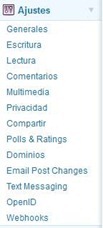
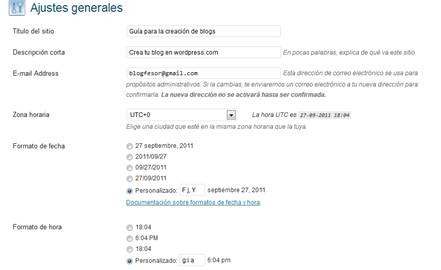
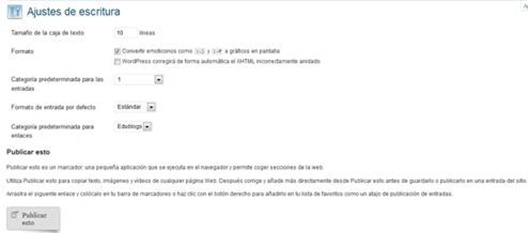

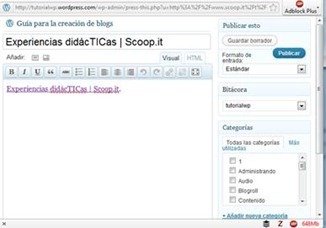

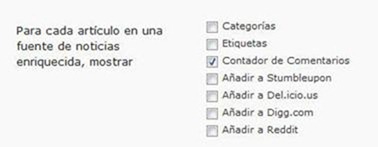
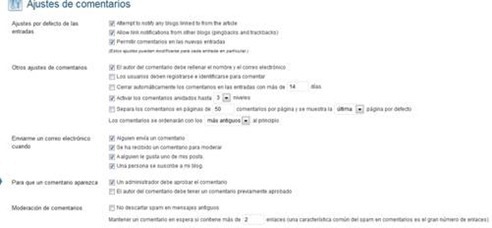

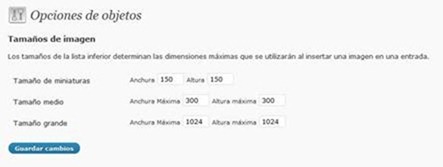

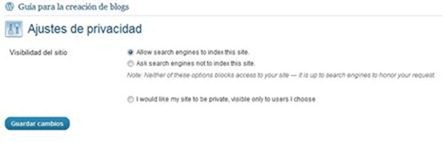
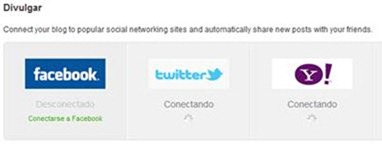
5 comentarios
Saltar al formulario de comentarios
Hola, me esta ayudando mucho a crear mi wordpress,
Muchas gracias
Hola, me gustaría saber por qué no sale directamente el texto en el post, y aparece en su lugar la leyenda «seguir leyendo». Muchas gracias por tu inestimable ayuda.
Hola de nuevo, también quería saber si es posible insertar una entradilla (breve resumen o comentario acerca del post; en periodismo va en letra negrita). Gracias de nuevo.
Hola, Mario,
estoy aprendiendo mucho con tu curso de word press, pero tengo algunas dudas. Puedes ayudarme?
Resulta que, cuando genero entradas, es decir, artículos, se me colocan por defecto en Inicio y yo quisiera colocarlos, según el tema, en la página que corresponde. Creo que se hace desde apariencia-menús, pero no lo sé.
En un cursillo que hice, creamos un blog con WP y las entradas aparecían en apariencia-menús dentro de la página que querías, pero ahora no sé hacerlo.
Me puedes ayudar? Estoy anclado aquí y no sé solucionarlo.
Hasta pronto.
Raül Massanella
Hola, estoy creando mi blog sin embargo no puedo avanzar mas por que me he bloquedado, quiero estructurarlo, pero no entiendo ni puedo aplicar algunos terminos, para continuar quisiera tu ayuda puedes observar mi blogs Gananegociandowordpress.com. ha aplicado la plantilla pero mas no puedo avanzar en tu tutorial no coincide algunas indicaciones. gracias por tu ayuda